win10无线网搜索不到(WiFi无信号)解决方法
1、不多说,先上图,就是这样,完全没有无线的显示

2、左下角开始,选择【设置】

3、点第一个【系统】选项

4、选择【关于】,鼠标向下翻,【相关设置】-【设备管理器】

5、【网络适配器】-【含“wireless”的第一个】双击

6、发现罪魁祸首果然是无线驱动没有启用-【启用】
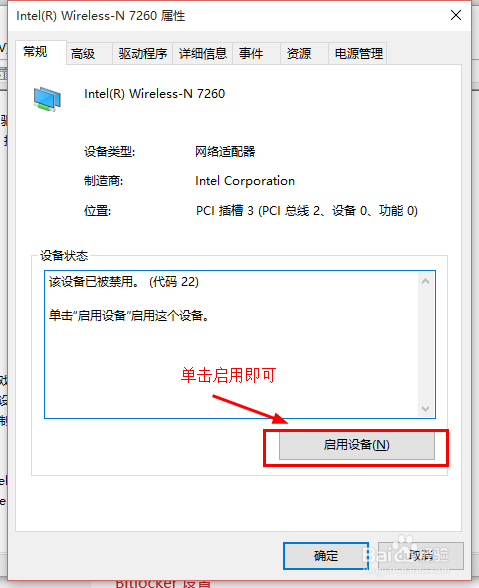
7、启用成功,看下最后的效果图,觉得可以请点赞哈~


声明:本网站引用、摘录或转载内容仅供网站访问者交流或参考,不代表本站立场,如存在版权或非法内容,请联系站长删除,联系邮箱:site.kefu@qq.com。
阅读量:127
阅读量:177
阅读量:180
阅读量:107
阅读量:67